So wärmen Sie eine E-Mail für Cold Outreach auf
Veröffentlicht: 2022-01-17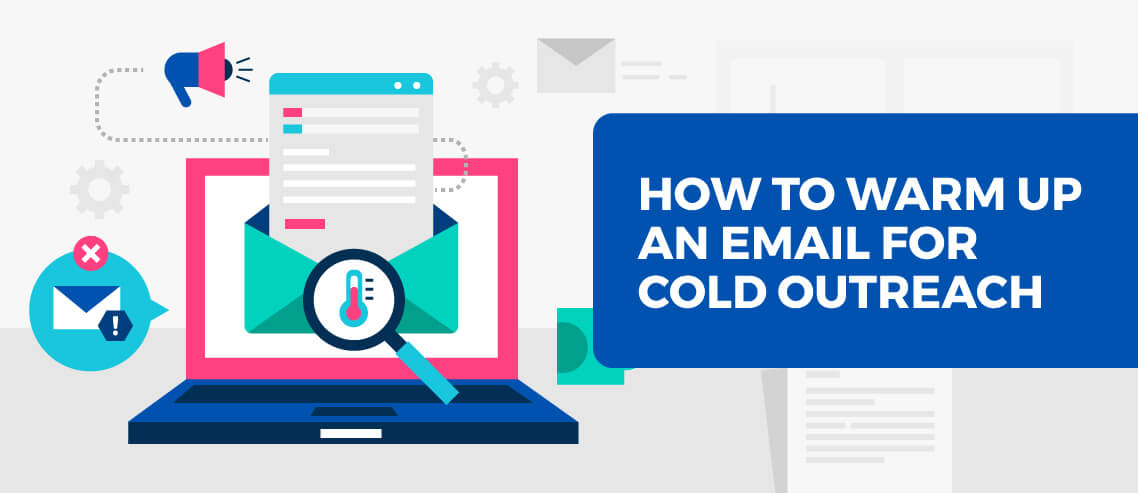
Weltweit werden jeden Tag 14,5 Milliarden E-Mails als Spam markiert. Das entspricht fast der Hälfte (45 %) aller E-Mails. Darüber hinaus ist werbebezogener Spam die größte Einzelkategorie, die 35 % aller Spams ausmacht. Wie hängt das mit dem Aufwärmen Ihrer E-Mail zusammen?
Nun, es versteht sich von selbst, dass es für Vertriebsmitarbeiter, die Cold Outreach verwenden, unerlässlich ist, sich vom Spam-Ordner fernzuhalten – aber leider wird es immer schwieriger, dies zu tun.
Google hat Anfang 2019 ein Stealth-Update implementiert, wodurch viel mehr E-Mails als Spam markiert wurden. Obwohl der Tech-Titan dieses Update nicht angekündigt hat, zeigt eine Analyse des Vertriebs- und Lead-Generierungsexperten Alex Berman, dass Google in Bezug auf die Spam-Erkennung viel intelligenter geworden ist, was die Arbeit von Vertriebs- und Marketingfachleuten schwieriger macht – aber definitiv nicht unmöglich macht.
Das richtige Aufwärmen Ihres E-Mail-Kontos ist ein wichtiger Schritt, um zu vermeiden, dass Ihre E-Mails als Spam gekennzeichnet werden. Dazu gehört, dass Ihr E-Mail-Konto so legitim – und so menschlich – wie möglich erscheint, bevor Sie Ihr automatisiertes E-Mail-Tool verwenden. Wenn Google Sie für eine echte Person hält, werden Ihre E-Mails mit geringerer Wahrscheinlichkeit als Spam gekennzeichnet.
So überzeugen Sie Google, dass Ihr Cold-E-Mail-Konto einem Menschen gehört.
Begleitend zu diesem Prozess wird Ihr E-Mail-Konto auf Zustellbarkeit optimiert, was wir in diesem Artikel erläutern. Es ist etwas technischer, aber genauso wichtig , um sicherzustellen, dass E-Mails in den Posteingängen landen.
Schritt 1: Richten Sie die E-Mail ein 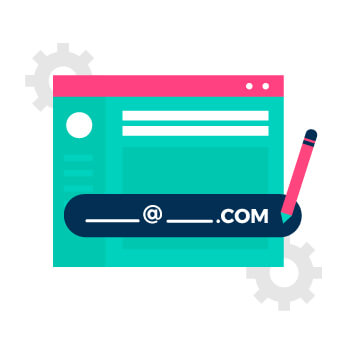
Bevor Sie mit dem Aufwärmen Ihres kalten E-Mail-Kontos beginnen können, müssen Sie eines einrichten.
Kaufen Sie eine Domain über Google, wenn Ihr Unternehmen noch keine hat, und richten Sie G Suite für Ihre Domain ein. Dies ist die E-Mail-Sendeplattform von Google, die im Wesentlichen wie Gmail ist, aber für Unternehmen. G Suite bietet eine bessere Zustellbarkeit als das Senden von einem @gmail.com-Konto.
Während der Einrichtung sollten Sie sicherstellen, dass Ihre E-Mail-Adresse auf eine Website verweist, damit sie legitimer erscheint. Es spielt keine Rolle, welche Ihrer Websites Sie mit dem Konto verknüpfen – Sie können dies bei Bedarf nachträglich ändern.
Jede neue Domain hat einen neutralen Ruf. Es braucht Zeit, um sich einen guten oder schlechten Ruf zu verdienen. Domains mit schlechtem Ruf können mit Strafen belegt werden, die sich auf die Zustellbarkeit auswirken – ein enormes Geschäftsrisiko. Sie möchten natürlich vermeiden, einen schlechten Ruf zu bekommen, also lohnt es sich, Zeit und Mühe zu investieren, um Ihr Konto richtig aufzuwärmen, bevor Sie damit beginnen, es für die kalte Öffentlichkeitsarbeit zu verwenden.
Idealerweise richten Sie kalte E-Mail-Kampagnen von E-Mail-Adressen ein, die Sie schon eine Weile verwenden. Wenn Sie Ihre neue E-Mail auf einer neuen Domain speziell für ausgehende Kampagnen eingerichtet haben, warten Sie am besten mindestens 12 Wochen, bevor Sie sie auf diese Weise verwenden.
Wenn Sie eine neue E-Mail auf einer bestehenden Domain mit guter Reputation einrichten, können Sie bereits nach 2 Wochen mit dem Cold-E-Mail-Versand beginnen.
Denken Sie daran – verwenden Sie keine G Suite-Konten, die sich noch in der kostenlosen Testphase befinden, für den automatisierten E-Mail-Versand. Verwenden Sie stattdessen diese Zeit, um Ihre E-Mails gründlich aufzuwärmen.
Schritt 2: Personalisieren Sie Ihr Konto
Bei der Personalisierung Ihres Kontos geht es darum, Ihre Anmeldeinformationen als Mensch zu beweisen.
Es besteht keine Notwendigkeit, eine gefälschte Identität zu erstellen; Sie sind eine echte Person, warum sollten Sie Ihren E-Mail-Anbieter also anderweitig verdächtigen?
Der erste Schritt besteht einfach darin, ein Profilbild hinzuzufügen. Melden Sie sich bei G Suite an, klicken Sie auf „Benutzer“ und navigieren Sie zu dem Benutzernamen, den Sie für Ihr Cold Outreach-Konto erstellt haben. Klicken Sie von dort aus einfach auf den leeren Bildkreis, um ein Bild von Ihrem Computer hinzuzufügen.
Fügen Sie als Nächstes eine E-Mail-Signatur hinzu, indem Sie in Ihrem Posteingang auf das Zahnradsymbol klicken und zu den Einstellungen navigieren. Auch wenn Sie Ihre echten Daten möglicherweise nicht für dieses Konto verwenden möchten, wird dies einen großen Beitrag dazu leisten, dass Ihre E-Mails nicht im Spam-Ordner landen.
Um optimale Ergebnisse zu erzielen, fügen Sie die folgenden Details in Ihre E-Mail-Signatur ein:
- Name
- Berufsbezeichnung
- Name der Firma
- Adresse
- Telefonnummer
- E-Mail-Addresse
- Webseite
Klicken Sie nun auf „Änderungen speichern“.
Damit ist Ihre Kontopersonalisierung abgeschlossen.
Schritt 3: Leben Sie in Ihrem neuen Konto 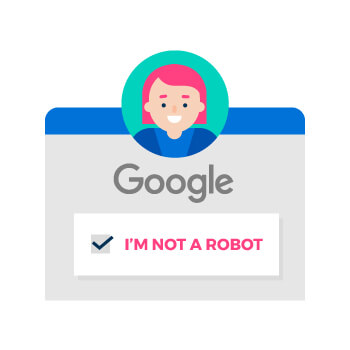
Sie haben also Ihr Konto eingerichtet und Google bewiesen, dass Sie ein Mensch sind. Jetzt müssen Sie Ihrem E-Mail-Anbieter zeigen, dass Sie Ihr Konto auch als Standardbenutzer verwenden werden.

Der erste Schritt ist ziemlich einfach: Melden Sie sich einfach mit Ihrer neuen E-Mail-Adresse für viele Dinge an. Erstellen Sie Social-Media-Konten auf Plattformen wie Twitter, Instagram und Pinterest. Treten Sie einer beträchtlichen Anzahl von Mailinglisten bei. Melden Sie sich insgesamt für mindestens zehn Dinge an – sogar noch mehr, wenn Sie richtig in Fahrt kommen. Kehren Sie dann zu Ihrem neuen Posteingang zurück und bestätigen Sie Ihre E-Mail-Adresse für jedes Social-Media-Konto und jeden Newsletter, für den Sie sich angemeldet haben.
Senden Sie als Nächstes eine E-Mail an einige Freunde und Geschäftspartner und lassen Sie sie Ihnen antworten, dann antworten Sie auf ihre Antworten und so weiter. Dies sind keine Verkaufs-E-Mails und sie werden nicht automatisiert. Betrachten Sie sie als Gelegenheit, sich mit anderen auszutauschen, während Sie Ihr Konto aufwärmen. Senden Sie auch nicht die gleichen Schablonennachrichten an jeden Kontakt – das Senden ähnlicher Inhalte per E-Mail an alle Ihre Kontakte oder Spam-Inhalte, die so aussehen, als ob KI sie erstellt haben könnte, sind todsichere Wege, um als Spam gekennzeichnet zu werden.
Ein zusätzlicher Bonus besteht hier darin, E-Mail-Adressen anzusprechen, von denen Sie wissen, dass sie auf Domains von verschiedenen Hosts eingerichtet sind, was Geschäftsadressen zu einer starken Option macht.
Schritt 4: Richten Sie eine automatisierte Testkampagne ein
Während Sie darauf warten, dass Ihre neue E-Mail-Adresse warm wird, haben Sie wahrscheinlich an den Inhalten für Ihre erste kalte E-Mail-Kampagne gearbeitet. Sobald Sie die obigen Schritte befolgt und mindestens 12 Wochen gewartet haben, ist es Zeit für den Test.
Wählen Sie zehn bis 20 E-Mail-Adressen aus, von denen Sie wissen, dass sie echt sind, und richten Sie eine automatisierte Testkampagne ein. Dies wird Ihnen helfen, sich mit dem von Ihnen verwendeten automatisierten Cold-E-Mail-Tool vertraut zu machen, und Sie können sich damit vertraut machen, wie Sie vermeiden können, beim Verfassen und Senden von Cold-E-Mails von den Spamfiltern von Google erfasst zu werden.
Wichtig ist, dass Sie die Kontakte, die Sie in Ihrer Testkampagne ansprechen, dazu bringen, auf Ihre E-Mail zu antworten, und ihnen dann antworten. Dies zeigt Google, dass Ihre geschäftlichen E-Mails für die Empfänger relevant und interessant sind und daher kein Spam.
Schritt 5: Starten Sie Ihre Kampagne, aber handeln Sie menschlich 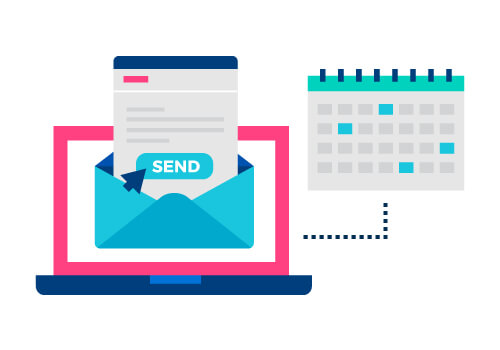
Herzlichen Glückwunsch – Ihre E-Mail ist aufgewärmt und Sie sind bereit, diese kalten E-Mails wirklich abzuschießen.
Denken Sie jedoch daran, dass Ihre Mailbox-Aktivität kontinuierlich überwacht wird. Wenn Sie es eilig haben, zu viele E-Mails auf einmal senden oder Ihre E-Mails nicht richtig personalisieren, könnten Sie mit einem schlechten Ruf als Absender geschlagen werden, was die Zustellbarkeit beeinträchtigt und all Ihre harte Arbeit ruiniert.
Derzeit ist das Sendelimit für G Suite-Konten 2.000 E-Mails pro 24 Stunden. Dies kann sich jedoch ohne Vorankündigung ändern, daher lohnt es sich, hier regelmäßig die Sendebeschränkungsbestimmungen von Google zu überprüfen.
Wenn Sie ein automatisiertes Cold-E-Mail-Tool wie Mailshake verwenden, können Sie einige einfache Schritte unternehmen, wenn Sie befürchten, vom Spamfilter von Google erfasst zu werden.
- Passen Sie Ihren Sendekalender an, um sicherzustellen, dass Ihre gesendeten Nachrichten verteilt sind, und führen Sie die Kampagne über einen längeren Zeitraum aus, um zu begrenzen, wie viele E-Mails jeden Tag versendet werden
- Erstellen Sie eine benutzerdefinierte Tracking-Domain für Ihr Team
- Deaktivieren Sie offenes Tracking, wenn Sie sehr kurze Nachrichten senden
Abgesehen von diesen technischen Abkürzungen ist es wichtig, sich auf die Inhalte zu konzentrieren, die Sie versenden, um eine negative Auswirkung auf die Zustellbarkeit zu vermeiden.
Denken Sie daran, dass Personalisierung der Schlüssel ist. Das Versenden ähnlicher E-Mails in großen Mengen ist ein todsicherer Weg, um gekennzeichnet zu werden. Stellen Sie außerdem sicher, dass Sie keine Spam-Phrasen oder -Sprache verwenden – einige automatisierte E-Mail-Tools bieten sogar einen Spam-Filter, der diese beim Schreiben für Sie kennzeichnet. Und halten Sie Ihren E-Mail-Inhalt immer sauber und einfach – formatieren Sie nicht zu viel und fügen Sie nicht zu viele Bilder ein.
Wenn Sie immer noch Bedenken hinsichtlich Ihrer Zustellbarkeit haben, erfahren Sie mehr darüber, wie Sie bei der Durchführung von Cold-E-Mail-Outreach die Spam-Grenzwerte von Google einhalten.
Und denken Sie daran, ob Sie Ihr Konto aufwärmen oder eine Kampagne zur Kontaktaufnahme durchführen, es gibt eine goldene Regel: Verhalten Sie sich menschlich.
